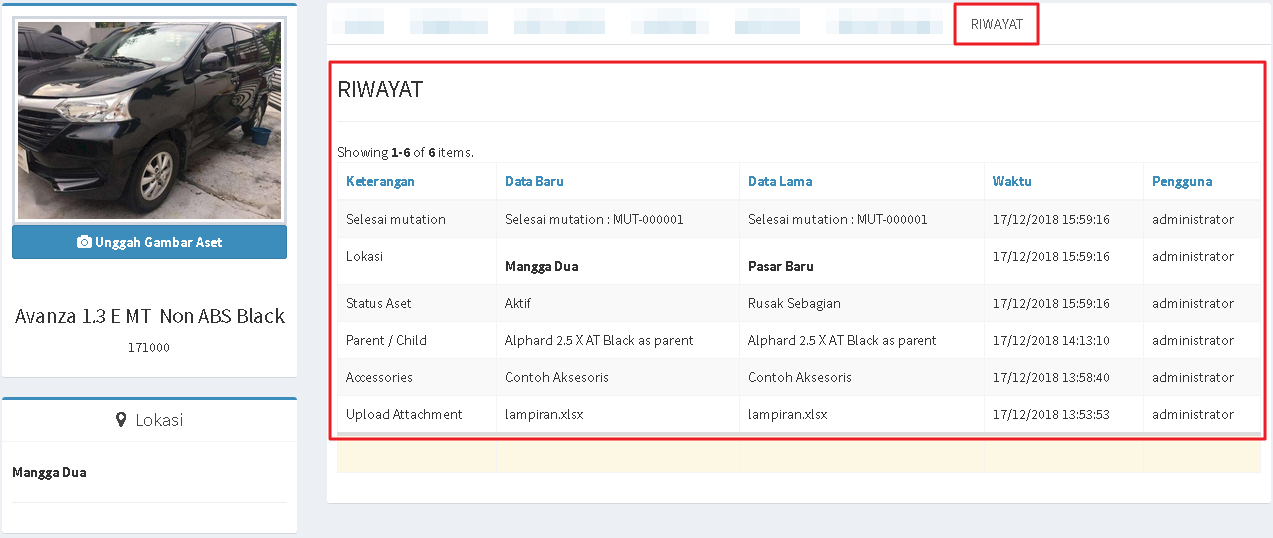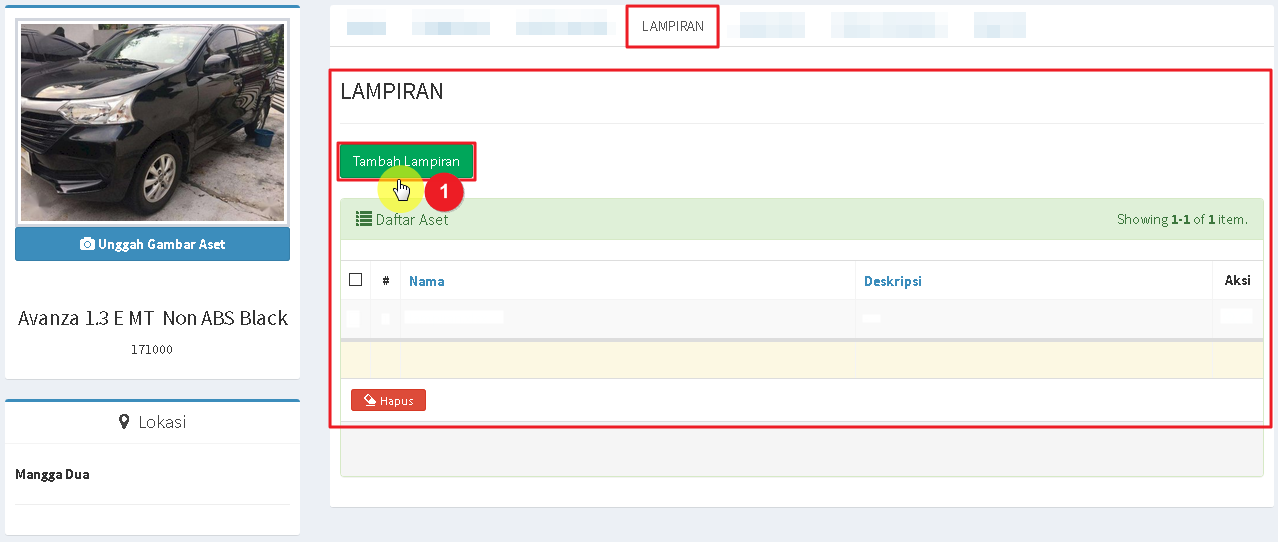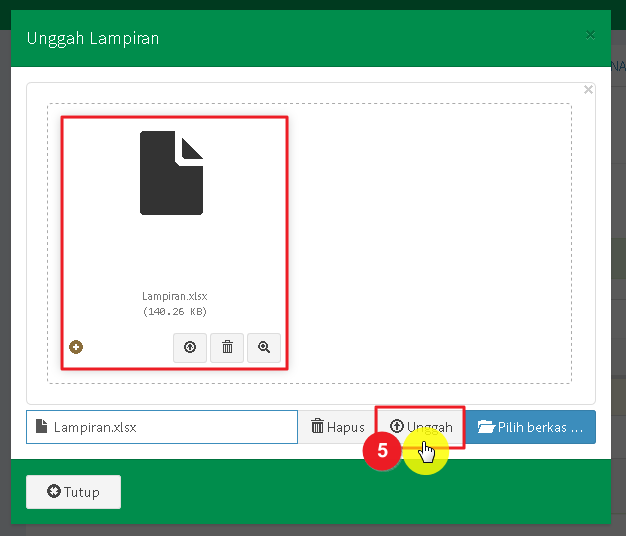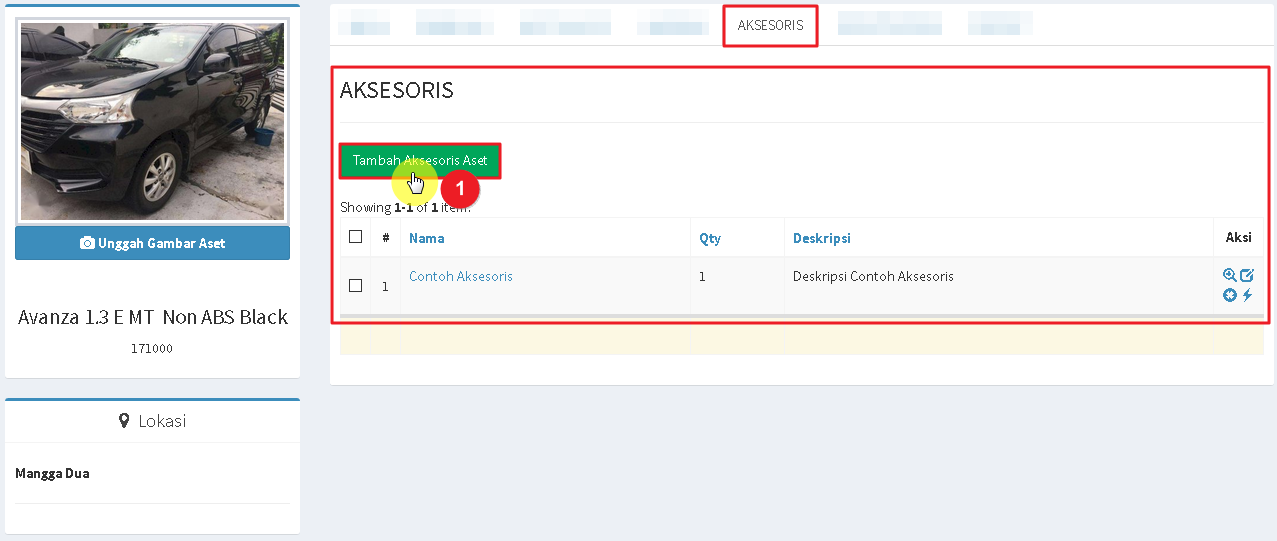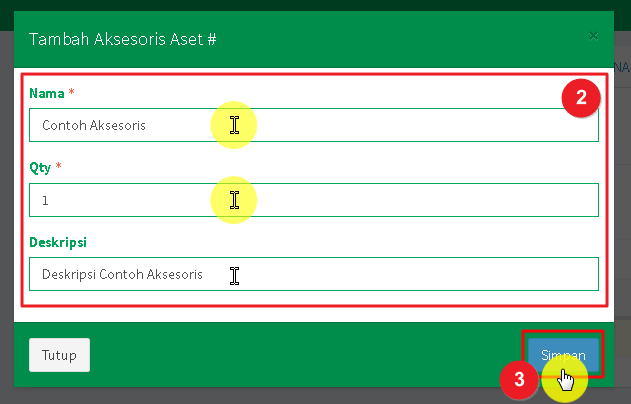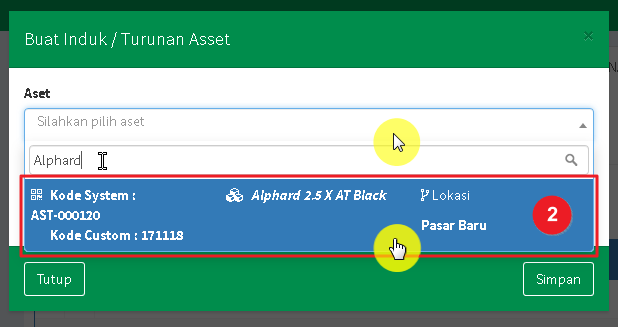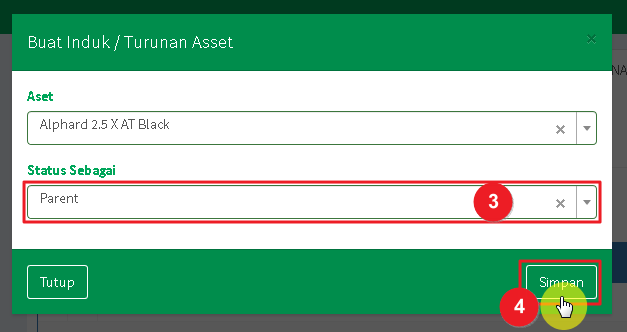Pengubahan Detail Aset
Daftar Isi
A. Mengakses Halaman Detail Aset
B. Detail Aset
1. Informasi Umum Aset
2. Informasi Pembelian Aset
3. Informasi Input Khusus Aset
4. Lampiran Aset
5. Informasi Aksesoris Aset
6. Informasi Induk/Turunan Aset
7. Riwayat Aset
Untuk melihat Detail Aset atau untuk melakukan perubahan Aset, Anda dapat menuju ke halaman Aset (pilih menu Aset).
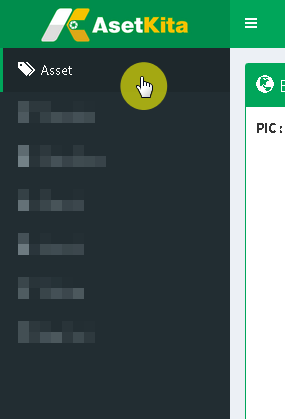
Kemudian sorot Aset yang Anda inginkan, dan Anda dapat klik salah satu dari 4 link berikut:
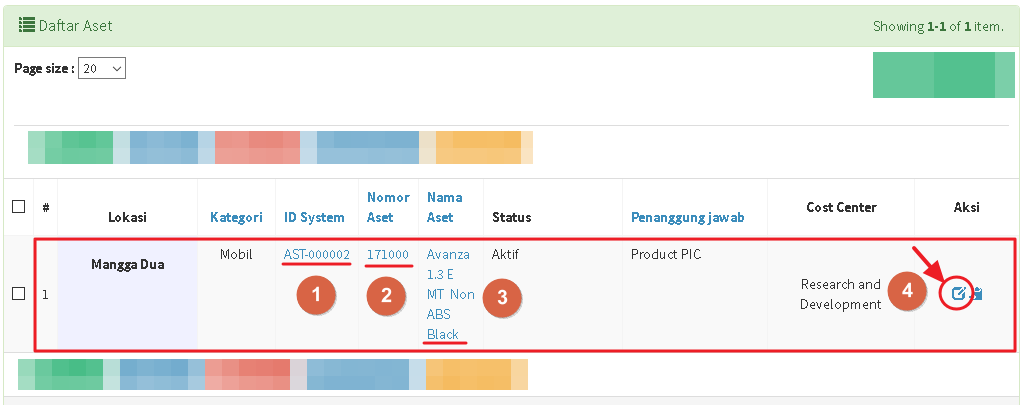
- Klik ID System Aset, sebagai contoh pada gambar klik AST-000002.
- Klik Nomor Aset, sebagai contoh pada gambar, klik 171000.
- Klik Nama Aset, sebagai contoh pada gambar, klik Avanza 1.3 E MT Non ABS Black…
- Atau, klik tombol Ubah di kolom Aksi.
Keempat link tersebut akan mengarahkan Anda ke halaman Detail Aset.
Penampakan halaman Detail Aset terdiri dari 5 bagian:
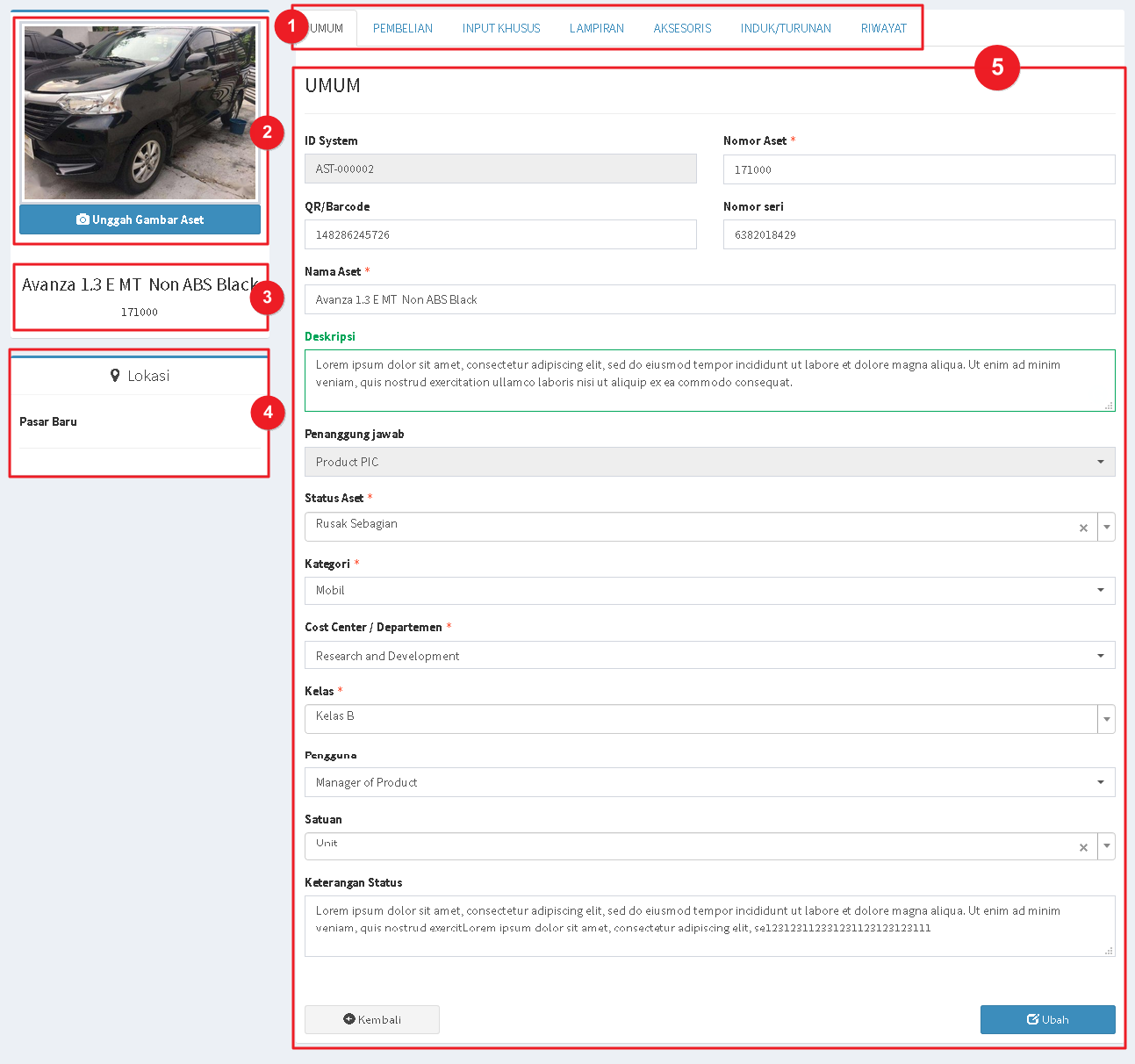
- Tab Detail Aset
Detail Aset terbagi lagi ke dalam beberapa halaman berdasarkan sifat informasinya. Klik pada menu yang tersedia untuk mengakses masing-masing halaman informasi. Masing-masing halaman informasi akan dibahas lebih lanjut di bagian selanjutnya. - Kolom Gambar Aset
Kolom yang menampilkan Gambar Aset. Klik pada gambar untuk menampilkan gambar aset dalam ukuran maksimal. Atau klik tombol Unggah Gambar Aset untuk mengubah gambar. - Kolom Informasi Nama & Nomor Aset
Kolom yang menampilkan Nama & Nomor Aset. - Kolom Informasi Lokasi Aset
Kolom yang menampilkan Lokasi Aset. - Form Pengubahan Informasi Aset
Informasi Aset lainnya selain Nama, Nomor & Lokasi Aset akan ditampilkan pada form pengubahan informasi aset. Anda dapat melakukan pengolahan informasi aset pada form ini. Tombol Ubah selalu disediakan untuk menyimpan perubahan yang telah dilakukan. Dan tombol Kembali yang dapat digunakan untuk kembali ke halaman Daftar Aset.
Bagian berikut akan membahas bagian-bagian informasi aset:
1. Informasi Umum Aset
Klik tab UMUM, untuk mengakses halaman Informasi Umum Aset. Selain informasi ID System dan Penanggung Jawab, Anda dapat mengubah semua informasi umum aset. Pastikan klik tombol Ubah untuk menyimpan setiap perubahan yang telah dilakukan.

2. Informasi Pembelian Aset
Klik tab PEMBELIAN, untuk mengakses halaman Informasi Pembelian Aset, yang berisi rincian detail pembelian aset. Pastikan klik tombol Ubah untuk menyimpan setiap perubahan yang telah dilakukan.
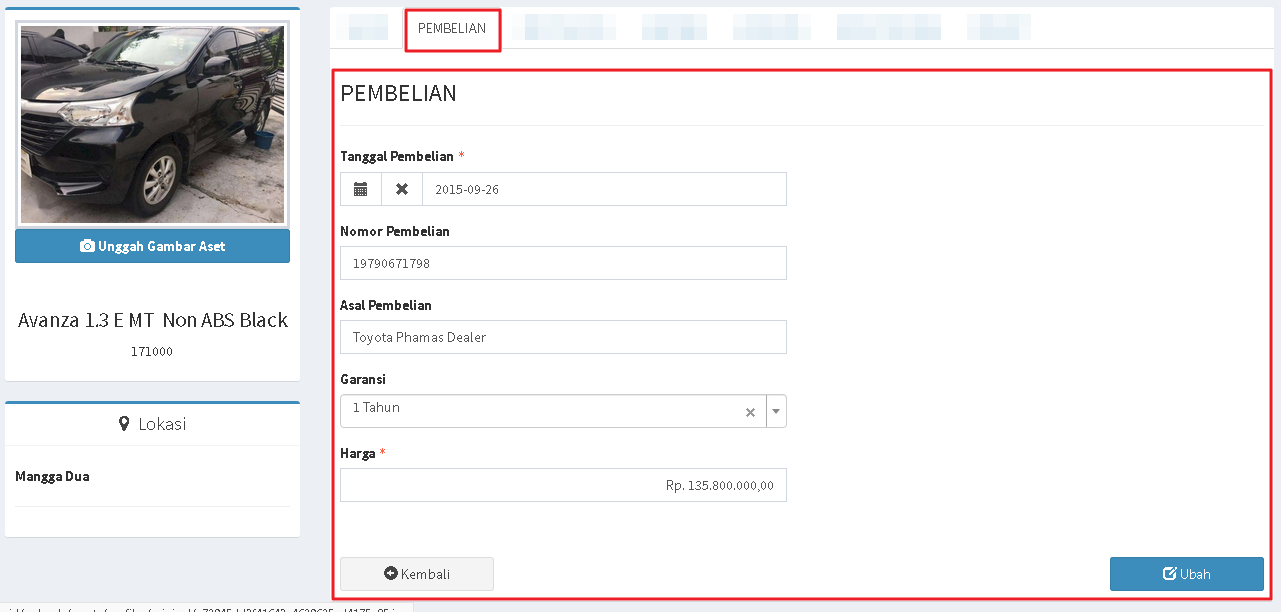
3. Informasi Input Khusus Aset
Klik tab INPUT KHUSUS, untuk mengakses halaman Informasi Input Khusus Aset. Halaman informasi input khusus aset berisi informasi yang disimpan oleh Custom Field, jika Anda menggunakan dan mengaktifkan Custom Field. Jika Anda tidak menggunakan dan mengaktifkan Custom Field, Anda hanya akan melihat tampilan kosong saja. Pastikan klik tombol Ubah untuk menyimpan setiap perubahan yang telah dilakukan.
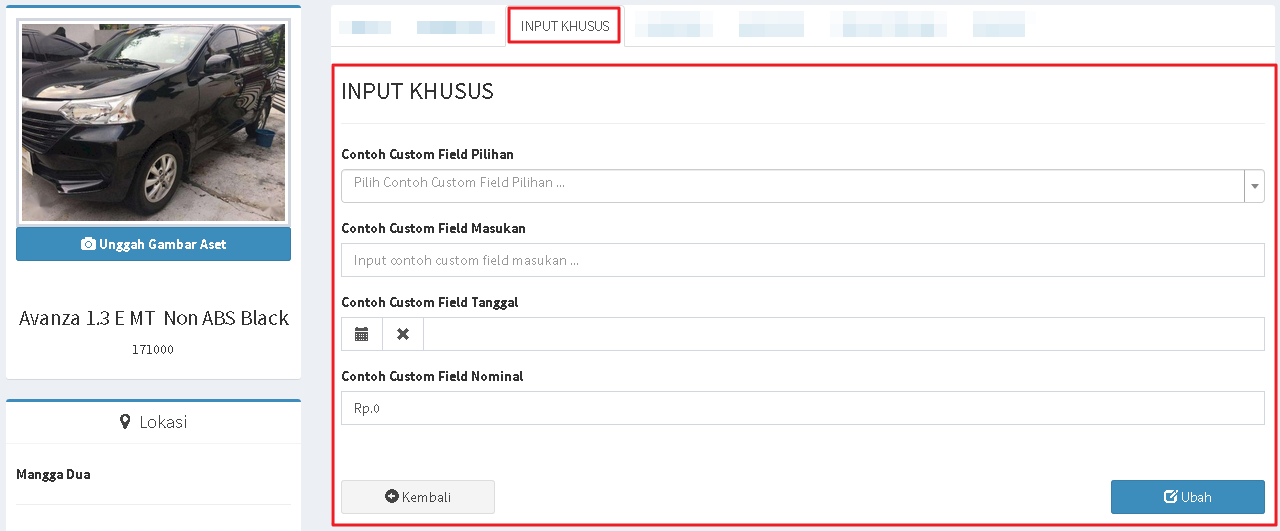
4. Lampiran Aset
Klik tab LAMPIRAN, untuk mengakses halaman Lampiran Aset. Anda dapat menambahkan lampiran yang berhubungan dengan aset, semisal: Scan Nota Pembelian Barang, Dokumen Pengadaan Barang, Kartu Garansi atau Dokumen Kepemilikan Aset.
Berikut langkah-langkah menambahkan lampiran aset:
- Klik tombol Tambah Lampiran.
- Pada form Unggah Lampiran, klik tombol Pilih Berkas
- Pada window File Upload, pilih file yang hendak diunggah.
- Klik tombol Open.
- File yang hendak diunggah akan ditampilkan pada form Unggah Lampiran. Klik tombol Unggah.
- File yang berhasil diunggah akan ditampilkan pada Daftar Lampiran Aset. Aksi pengelolaan yang diperkenankan adalah Lihat Detail dan Hapus Lampiran, yang disediakan pada kolom Aksi.
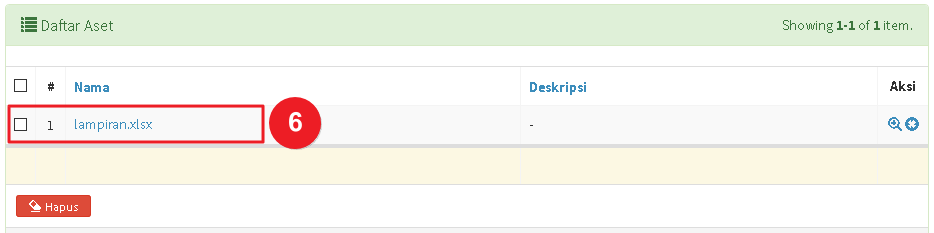
Berkas lampiran yang berhasil diunggah dapat dilihat di Daftar Lampiran
5. Informasi Aksesoris Aset
Klik tab AKSESORIS, untuk mengakses halaman Aksesoris Aset. Jika Aset memiliki aksesoris atau perangkat pelengkap yang melekat pada aset, Anda dapat menambahkan aksesoris tersebut. Sebagai contoh: aset Laptop memiliki aksesoris sebuah Mouse dan sebuah Kabel Data, atau aset Motor memiliki aksesoris sebuah Helm dan seperangkat Kunci Darurat.
Catatan: Aksesoris aset akan ditampilkan pada halaman detail aset ketika audit menggunakan aplikasi mobile.
Berikut langkah-langkah menambahkan aksesoris aset:
- Klik tombol Tambah Aksesoris Aset.
- Pada form Tambah Aksesoris Aset, isi kolom Nama, Qty (Jumlah) dan Deskripsi.
- Klik tombol Simpan untuk menyimpan aksesoris.
- Aksesoris yang berhasil disimpan akan ditampilkan pada Daftar Aksesoris Aset (gambar xx). Aksi pengelolaan yang diperkenankan adalah Lihat Detail, Ubah Detail dan Hapus Aksesoris, yang disediakan pada kolom Aksi.

Aksesoris yang berhasil didaftarkan dapat dilihat di Daftar Aksesoris
6. Informasi Induk/Turunan Aset
Induk (Parent) Aset merupakan aset yang menurunkan sifatnya kepada Aset lain, atau yang memiliki kesamaan dan berhubungan langsung. Aset yang diturunkan sifatnya kemudian menjadi Aset Turunan (Child). Klik tab INDUK/TURUNAN untuk mengakses halaman Induk/Turunan Aset.
Beberapa hal yang perlu diperhatikan dalam pendaftaran Induk/Turunan:
- Satu Aset dapat memiliki banyak induk dan banyak turunan, tetapi aset yang sudah didaftarkan sebagai induk, tidak dapat didaftarkan sebagai turunan untuk aset yang sama, begitupun sebaliknya.
- Anda hanya dapat melekatkan induk atau turunan pada aset yang memiliki penanggung jawab yang sama dan berada di lokasi yang sama.
- Aset yang didaftarkan sebagai Induk, akan secara otomatis menurunkan aset sebagai Turunannya. Sebagai contoh, Aset B didaftarkan sebagai turunan Aset A, maka Aset B memiliki Aset A sebagai induknya.
Berikut langkah-langkah menambahkan aset induk/turunan:
- Klik tombol Tambah.
- Pada form Buat Induk/Turunan Aset, pilih Aset yang hendak dilekatkan. Anda dapat melakukan pencarian dengan mengetik kata kunci Nama Aset, ID System atau Nomor Aset.
- Tentukan status Induk (Parent) atau Turunan (Child) untuk aset yang hendak dilekatkan tersebut.
- Kemudian klik Simpan.
- Aset Induk yang didaftarkan akan ditampilkan pada Daftar Aset Induk, sebaliknya jika Aset Turunan akan ditampilkan pada Daftar Aset Turunan. Anda dapat menghapus ikatan dengan klik tombol Hapus pada kolom Aksi.

Aset Induk akan ditampilkan pada Daftar Aset Induk, dan begitu juga untuk Aset Turunan - Anda dapat mengetahui detail aset yang dilekatkan dengan klik nama aset yang bersangkutan pada Daftar Induk/Turunan. Pop-up detail aset akan ditampilkan.
7. Riwayat Aset
Halaman Riwayat Aset menampilkan informasi riwayat semua perubahan informasi aset. Klik tab RIWAYAT untuk mengakses halaman Riwayat Aset.